Penting
Plugin ini menggunakan sistem Cache, jadi selalu clear cache baik dari plugin cache seperti Lite Speed Cache, WP Rocket ataupun cache dari browser setiap kali melakukan perubahan nomor.
Pada bagian ini Anda bisa menambahkan beberapa nomor whatsapp customer service. Nomor yang Anda masukan akan dirotasi saat website dibuka pelanggan.
- Dari halaman admin navigasi ke menu WooCommerce > WhatsApp
- Pada tabs General, Klik Add Customer Service, kemudian masukan nama dan nomor WhatsApp
- Klik Save Changes
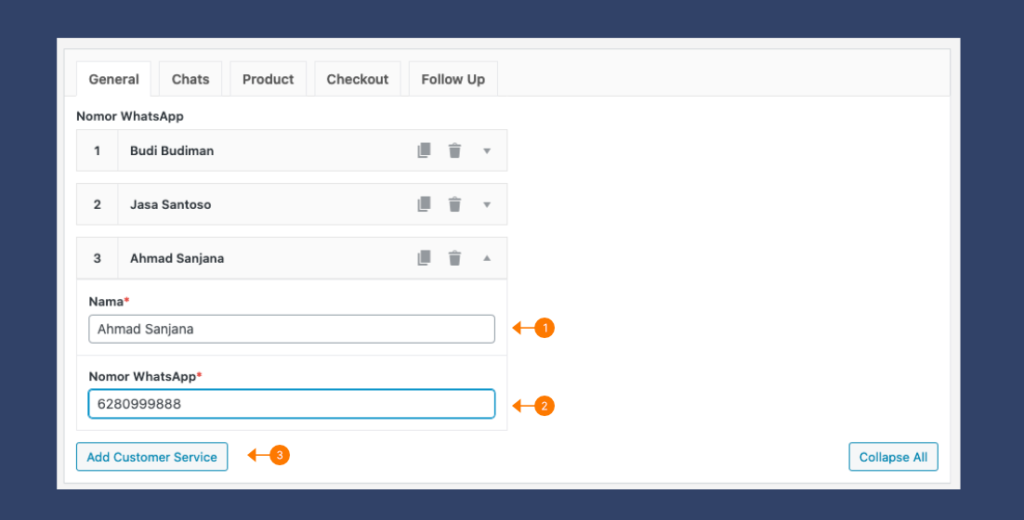
- Nama CS
- Contoh penulisan nomor 628635566985. Gunakan kode negara tanpa tanda +
- Add Customer Service, untuk menambahkan CS baru
Cara Kerja Sistem Nomor WhatsApp dengan Sistem Rotator #
- website dibuka oleh pelanggan A maka akan terkoneksi dengan WA CS Budi
- website dibuka oleh pelanggan B maka akan terhubung dengan WA CS Jaya, begitu seterusnya
Sistem rotasi akan dipersonalisasi selama 7 hari. Jadi pelanggan B akan selalu terhubung dengan WA CS yang sama walaupun pelanggan menghubungi CS dilain waktu.
Pastikan nomor WhatsApp yang Anda gunakan sudah terdaftar. contoh penulisan nomor whatsapp 628635566985. Gunakan kode negara tanpa tanda +
Sering Ditanyakan #
Kenapa nomor whatsapp tidak berganti?
Plugin ini menggunakan sistem cache, jadi clear cache browser Anda setiap kali melakukan perubahan nomor.
Kenapa nomor whatsapp tidak ditemukan?
Pastikan nomor WhatsApp yang Anda gunakan sudah terdaftar. contoh penulisan nomor whatsapp 628635566985. Gunakan kode negara tanpa tanda +
Apakah data saya pelanggan akan tersimpan di database/website
Data pelanggan akan tersimpan ke database jika pelanggan melakukan pembelian melalui form di halaman produk atau dihalaman checkout. Jika Anda memilih redirect data tidak akan tersimpan.
Dari Admin Dashboard navigasi ke WooCommerce > Order untuk melihat pesanan pelanggan.



